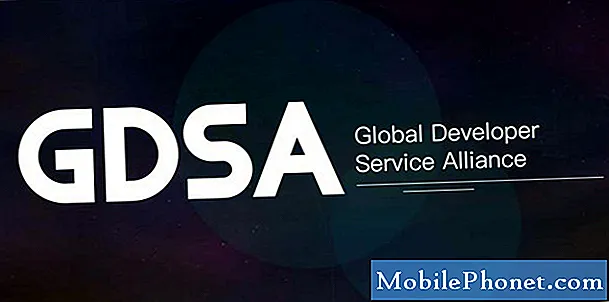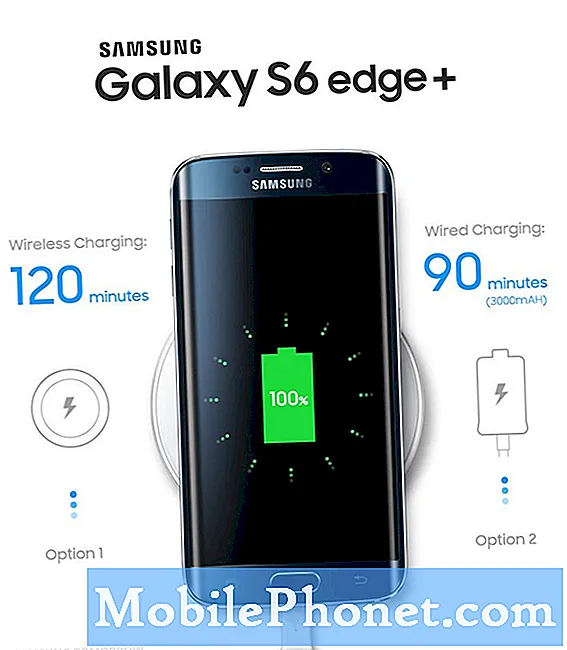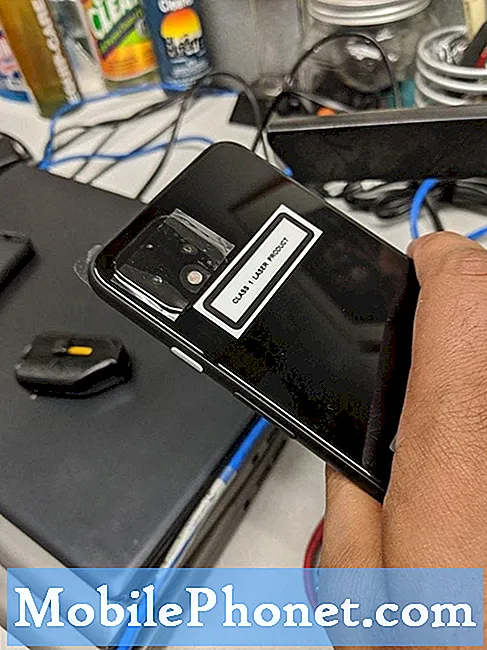Содержание
- Проблема 1: режим восстановления Galaxy S7 не работает должным образом
- Проблема 2: Galaxy S7 не включается после разрядки аккумулятора
- Проблема 3: Galaxy S7 не включается, зависает в режиме загрузки
Привет Android-сообщество! Сегодня мы представляем вам некоторые из необычных проблем, с которыми мы столкнулись до сих пор. Надеемся, вы найдете наши решения эффективными.
Если вы ищете решения вашей собственной проблемы с #Android, вы можете связаться с нами, используя ссылку, расположенную внизу этой страницы.
Описывая вашу проблему, будьте как можно более подробными, чтобы мы могли легко найти подходящее решение. Если можете, укажите точные сообщения об ошибках, которые вы получаете, чтобы дать нам представление, с чего начать. Если вы уже попробовали выполнить некоторые действия по устранению неполадок перед тем, как написать нам по электронной почте, обязательно укажите их, чтобы мы могли пропустить их в наших ответах.
Ниже приведены конкретные темы, которые мы предлагаем вам сегодня:
Проблема 1: режим восстановления Galaxy S7 не работает должным образом
Здравствуйте. Я пошел, чтобы стереть раздел кеша, но до этого синяя страница Android работала, и на экране появилось сообщение «команда потеряна». через несколько секунд появилась страница восстановления Android, и я могу прокрутить или использовать сенсорный экран, чтобы нажать на команду очистки раздела кеша и выделить ее с помощью кнопки питания. оттуда ничего не происходит. Желтая команда «да» никогда не появляется, и ни одна из других опций не выходит за пределы выделенной точки.
Кроме того, вы должны иметь возможность использовать сенсорный экран, чтобы нажимать опцию на странице восстановления Android?
Наконец, чтобы телефон снова заработал, мне нужно на мгновение удерживать кнопку питания. я знаю, что это ненормально, так что ПОМОГИТЕ. лол, спасибо тебе. - Стефани
Решение: Привет, Стефани. Ниже приведены точные инструкции по очистке раздела кеша и сбросу настроек Galaxy S7 к заводским настройкам:
Удалить системный кеш
- Выключите свой Samsung Galaxy S7.
- Нажмите и удерживайте клавиши «Домой» и «Увеличение громкости», затем нажмите и удерживайте клавишу питания.
- Когда на экране отобразится Samsung Galaxy S7, отпустите кнопку питания, но продолжайте удерживать кнопки «Домой» и «Увеличение громкости».
- Когда появится логотип Android, вы можете отпустить обе клавиши и оставить телефон на 30–60 секунд.
- Используя клавишу уменьшения громкости, перейдите по параметрам и выделите «очистить раздел кеша».
- После выделения вы можете нажать кнопку питания, чтобы выбрать его.
- Теперь выделите вариант «Да» с помощью клавиши уменьшения громкости и нажмите кнопку питания, чтобы выбрать его.
- Подождите, пока ваш телефон завершит общий сброс. После завершения выделите «Reboot system now» и нажмите кнопку питания.
- Телефон теперь будет перезагружаться дольше обычного.
Общий сброс
- Выключите свой Samsung Galaxy S7.
- Нажмите и удерживайте клавиши «Домой» и «Увеличение громкости», затем нажмите и удерживайте клавишу питания.
- Когда на экране отобразится Samsung Galaxy S7, отпустите кнопку питания, но продолжайте удерживать кнопки «Домой» и «Увеличение громкости».
- Когда появится логотип Android, вы можете отпустить обе клавиши и оставить телефон на 30–60 секунд.
- Используя клавишу уменьшения громкости, перемещайтесь по параметрам и выделяйте «стереть данные / сбросить до заводских настроек».
- После выделения вы можете нажать кнопку питания, чтобы выбрать его.
- Теперь выделите опцию «Да - удалить все данные пользователя» с помощью клавиши уменьшения громкости и нажмите кнопку питания, чтобы выбрать ее.
- Подождите, пока ваш телефон завершит общий сброс. После завершения выделите «Reboot system now» и нажмите кнопку питания.
- Телефон теперь будет перезагружаться дольше обычного.
Если вы правильно выполнили шаги, описанные выше, но телефон продолжает отказываться очищать кеш или выполнять сброс настроек до заводских, то с ним определенно что-то не так. Это означает, что загрузчик или прошивка телефона могли быть повреждены по какой-либо причине. Обычно проблемы, связанные с загрузчиком и прошивкой, возникают, если телефон прерывается во время установки обновления, или если пользователь неправильно вмешивается в программное обеспечение при прошивке или рутировании. Нам не известна история вашего устройства, поэтому мы не можем точно сказать, в чем может быть причина проблемы. Однако, если вы все же попытались вмешаться в программное обеспечение (и вы решили не упоминать об этом нам) в форме рутирования или перепрошивки, вы можете решить проблему, перепрошив загрузчик обратно до исходного состояния.
Ниже приведены общие шаги по прошивке загрузчика. Точные шаги для вашего конкретного устройства могут немного отличаться, поэтому обязательно ознакомьтесь с другими руководствами, предназначенными для вашей конкретной модели телефона.
- Найдите подходящую прошивку для своей модели телефона и загрузите ее. Убедитесь, что вы выбрали правильный. Это должна быть та же самая прошивка, которая использовалась ранее на вашем устройстве. Мы предполагаем, что вы где-то указываете версию прошивки. Если вы не обращали на это внимание раньше, есть вероятность, что вы выберете не тот. Как вы, возможно, теперь знаете, использование неправильной прошивки может вызвать осложнения, так что удачи вам.
- Допустим, вы определили правильную прошивку. Затем вы хотите загрузить его на свой компьютер. В файле прошивки должна быть куча файлов типа AP_, BL_, CSC_ и т. Д.
- Найдите файл, который начинается с метки BL; это должен быть соответствующий файл загрузчика для данной прошивки. После того как вы определили файл загрузчика, скопируйте его на рабочий стол своего компьютера или в любую другую папку, к которой у вас будет легкий доступ.
- Выполните оставшуюся часть процедуры перепрошивки с помощью программы Odin.
- В Odin перейдите на вкладку BL и убедитесь, что вы используете файл загрузчика, который вы указали ранее.
- Теперь убедитесь, что статус «Устройство добавлено» и его «ID: COM box» стали синими, прежде чем нажимать кнопку START. Это инициирует перепрошивку загрузчика вашего телефона.
- После завершения процедуры перезагрузите телефон.
Сенсорный экран не работает в режиме восстановления
Отвечая на ваш вопрос, нет, сенсорный экран не должен работать в режиме восстановления. Чтобы перейти к желаемой опции, вы должны использовать качельку громкости (кнопки увеличения и уменьшения громкости). Выделив нужный вариант, необходимо нажать кнопку питания, чтобы подтвердить выбранный вариант.
Проблема 2: Galaxy S7 не включается после разрядки аккумулятора
Несколько недель назад я заметил, что на моем телефоне было написано «Поиск службы», но он продолжал нормально работать. Я мог использовать данные, Wi-Fi, звонить по телефону, что угодно. Вчера я заметил, что он случайно отключается, но он включится, как только я попробую. Сегодня он не включился бы сразу. Пошло с 58%, когда он выключился, до 9%, когда я попытался подключить его к своему компьютеру, и теперь он просто мигает экраном отсутствия батареи, все еще подключенный к моему компьютеру. Мой компьютер также не смог его распознать, но смог распознать другие внешние накопители, которые я подключил. Мне вообще не удается включить телефон. - Twistedpinkcandy
Решение: Привет, Twistedpinkcandy. В таких случаях, как ваш, самое важное - определить, может ли ваш телефон включиться. Если телефон остается мертвым, то ваши варианты устранения неполадок могут быть очень ограничены ничем. Причины могут быть разными, но в большинстве случаев они включают любое из следующего:
- неизвестный программный сбой
- плохой контент или приложение
- неисправный аккумулятор
- сломанная ИС управления питанием
- неизвестная проблема с оборудованием
Чтобы определить, связана ли проблема с Android, вы можете попробовать перезагрузить телефон в других режимах. Если ваше устройство загрузится, скажем, в режиме восстановления или в режиме загрузки, но не в обычном режиме, это означает, что возможен сбой в операционной системе. Обычно подобную проблему можно решить, переустановив Android (прошивку) вручную. Чтобы проверить, не связана ли это с операционной системой, выполните следующие действия по загрузке устройства в режим восстановления и загрузки.
Загрузиться в режиме восстановления:
- Заряжайте телефон не менее 30 минут.
- Нажмите и удерживайте клавиши «Домой» и «Увеличение громкости», затем нажмите и удерживайте клавишу питания.
- Когда на экране отобразится логотип Samsung Galaxy, отпустите кнопку питания, но продолжайте удерживать клавиши «Домой» и «Увеличение громкости».
- Когда появится логотип Android, вы можете отпустить обе клавиши и оставить телефон на 30–60 секунд.
- В этом режиме вы можете либо стереть раздел кеша, либо выполнить сброс настроек до заводских.
Загрузиться в режиме загрузки:
- Заряжайте телефон не менее 30 минут.
- Нажмите и удерживайте клавиши «Домой» и «Уменьшение громкости», затем нажмите и удерживайте клавишу питания.
- Когда на экране появится логотип Samsung Galaxy, отпустите кнопку питания, но продолжайте удерживать клавиши «Домой» и «УМЕНЬШЕНИЕ громкости».
- Подождите, пока не появится экран загрузки.
- Если вы можете загрузить телефон в режиме загрузки, но не в других режимах, это означает, что единственным выходом может быть прошивка стандартной или кастомной прошивки.
- Используйте Google, чтобы найти руководство, как это сделать.
Плохое зарядное устройство или порт зарядки
Иногда основная причина такой проблемы может быть такой же простой, как плохое зарядное устройство или USB-кабель, или такой сложной, как неисправный порт зарядки. Чтобы узнать, проблема ли это в зарядном устройстве или неисправном USB-кабеле, вы можете попробовать использовать другое зарядное устройство или другой кабель. Если это не имеет значения, то есть вероятность, что проблема в порте зарядки. Чтобы узнать это, вы можете попробовать использовать беспроводное зарядное устройство. Если ваш телефон загружается после беспроводной зарядки, вы должны отправить телефон в Samsung, чтобы можно было отремонтировать порт зарядки.
Неизвестная аппаратная неисправность
Как и любое электронное устройство, ваш S7 представляет собой сложное оборудование, для гармоничной работы которого требуется как программное обеспечение, так и оборудование. Если устройство остается проблемным после того, как вы исчерпали все возможные программные средства устранения неполадок, вы можете предположить, что виновато плохое оборудование. Чтобы точно определить причину проблемы, вы должны позволить профессионалу диагностировать проблему за вас. Если на телефон все еще действует гарантия, вы должны позволить Samsung решить проблему за вас. В противном случае вы можете доставить его в независимый сервисный центр.
Проблема 3: Galaxy S7 не включается, зависает в режиме загрузки
Телефон включится, но единственное, что он сделает, это отобразит сообщение об ошибке «не удалось выполнить нормальную загрузку, неверная длина ядра». Ни одна из уловок с удерживающими кнопками не работает для перезагрузки или восстановления. Самая близкая вещь, которую он делает в режиме Odin, - это отображение экрана загрузки, в котором говорится, что не отключайте цель, но он не показывает никакой другой активности. Произошло это неожиданно. Выключил телефон для зарядки и снова включил пустой экран и это сообщение об ошибке. Спасибо. - Кевин
Решение: Привет, Кевин. Как упоминалось выше, вы можете сделать очень много для решения этой проблемы. Если вы не сделали ничего другого, что могло привести к повреждению программного обеспечения, например, к рутированию или перепрошивке, то есть вероятность, что на устройстве возникла ошибка программного обеспечения. Попробуй посмотреть, сможешь ли ты снова заставить его работать перепрошивкой загрузчика. Обратитесь к шагам выше, чтобы узнать, как это сделать.